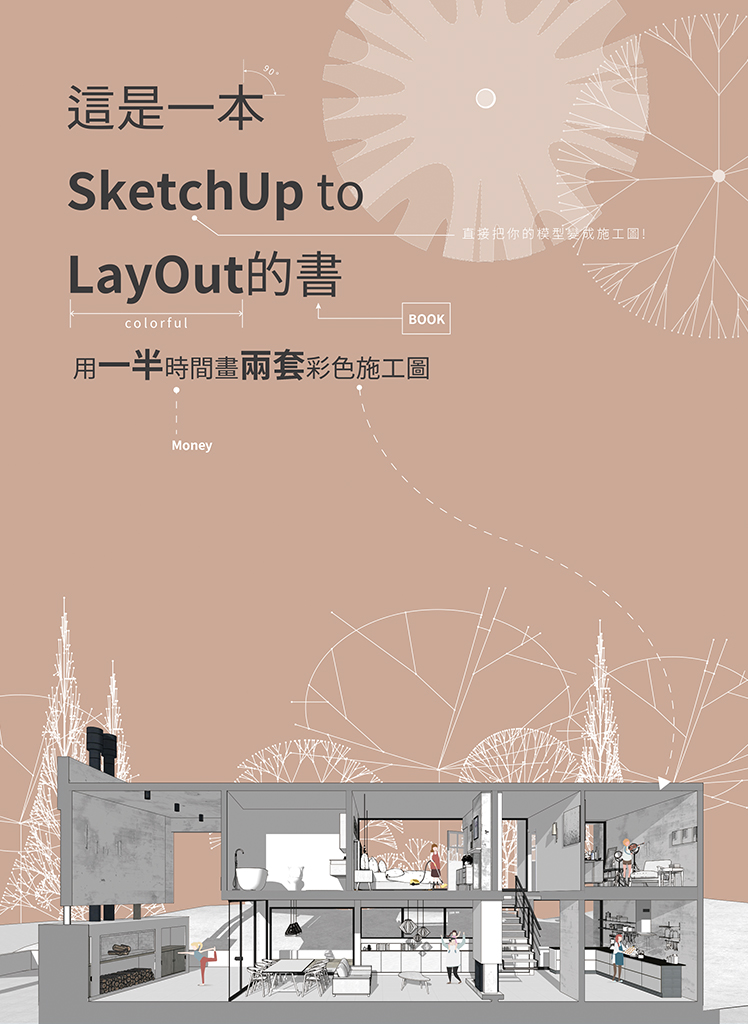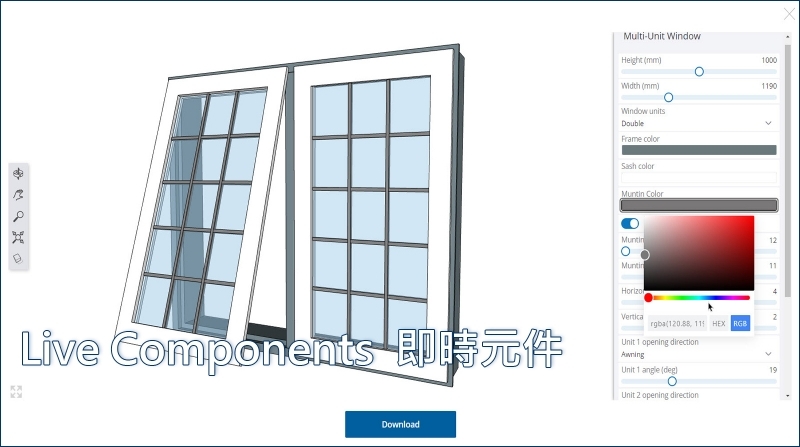
SketchUp/LayOut教學
2021-08-26
原來SketchUp線上模型庫可以自行修改尺寸!?教你怎麼免費在3D Warehouse修改並下載!
|SketchUp 3D Warehouse是SketchUp用戶最喜歡的功能之一
SketchUp的用戶們,想必都很常造訪3D Warehouse吧! 這個官方提供的線上模型庫,資源豐富,除了開放給全世界免費下載模型外,也能上傳自己的SketchUp模型與大家分享!
但你知道嗎? 其實在SketchUp推出2021版本時,除了更新軟體的Logo外,線上模型庫也有了新的模型資源 — 即時元件(或稱實時元件,英文為 Live Components )
過去從3D Warehouse下載的模型,如果尺寸、顏色等不符合需求,必須在SketchUp花一些時間修改,有時卻無法完美的修改為我們需要的樣貌;
SketchUp2021推出的這個Live Components 即時元件,可以讓使用者在網頁上直接設定尺寸、顏色、方向等等,符合需求再下載,大大減少了設計師們修改的力氣與時間!
就讓我們來看看Live Components 即時元件改如何設定與下載吧!
附錄:關於Live Components 即時元件的說明,請參考SketchUp官網說明中心(點此)
延伸閱讀:官方模型庫3D Warehouse如何下載模型?
|3D Warehouse網頁版的SketchUp Labs
點此連結進入3D Warehouse網頁版上的SketchUp Labs頁面
SketchUp Labs是官方提供,收錄的全部都是Live Components 即時元件。
左鍵點選「集合」分類,可以看到很多不同分類的模型
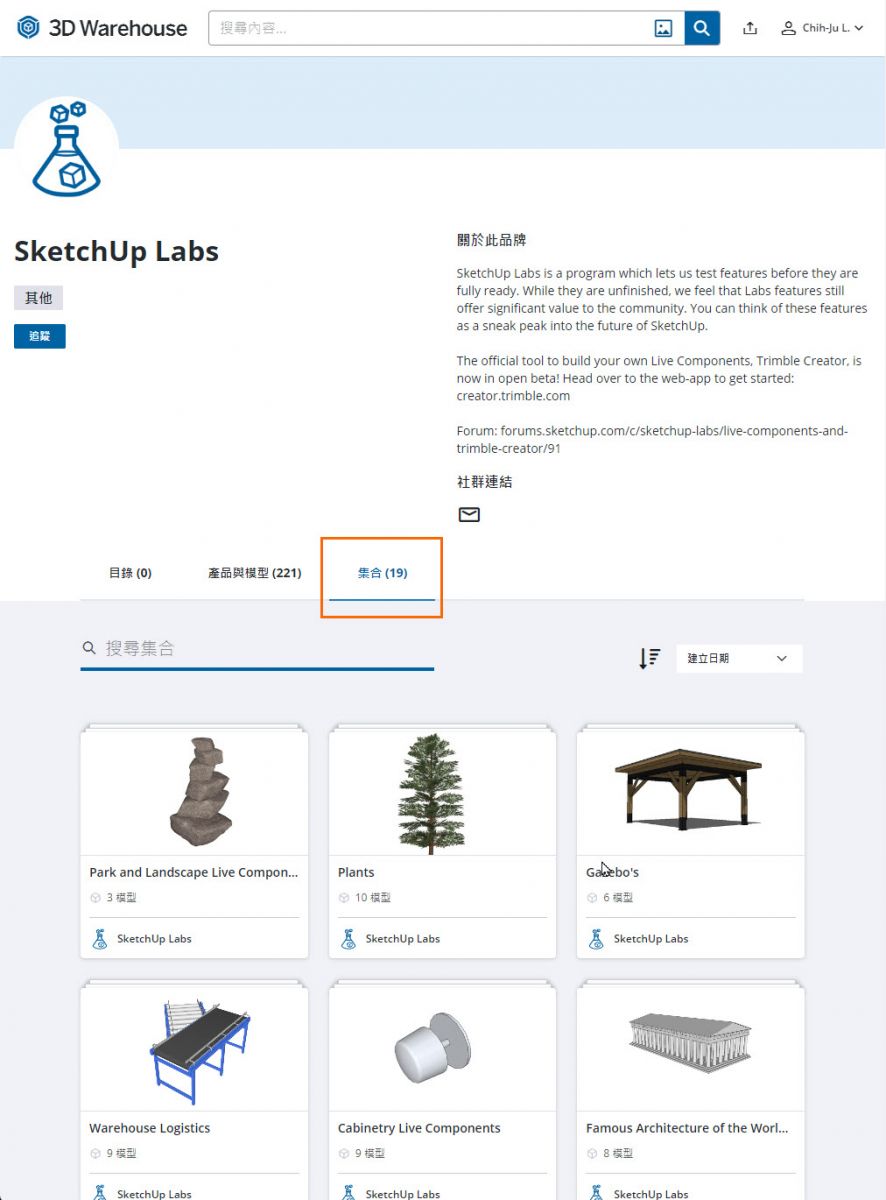
|設定方式
這邊選擇窗戶的目錄來示範
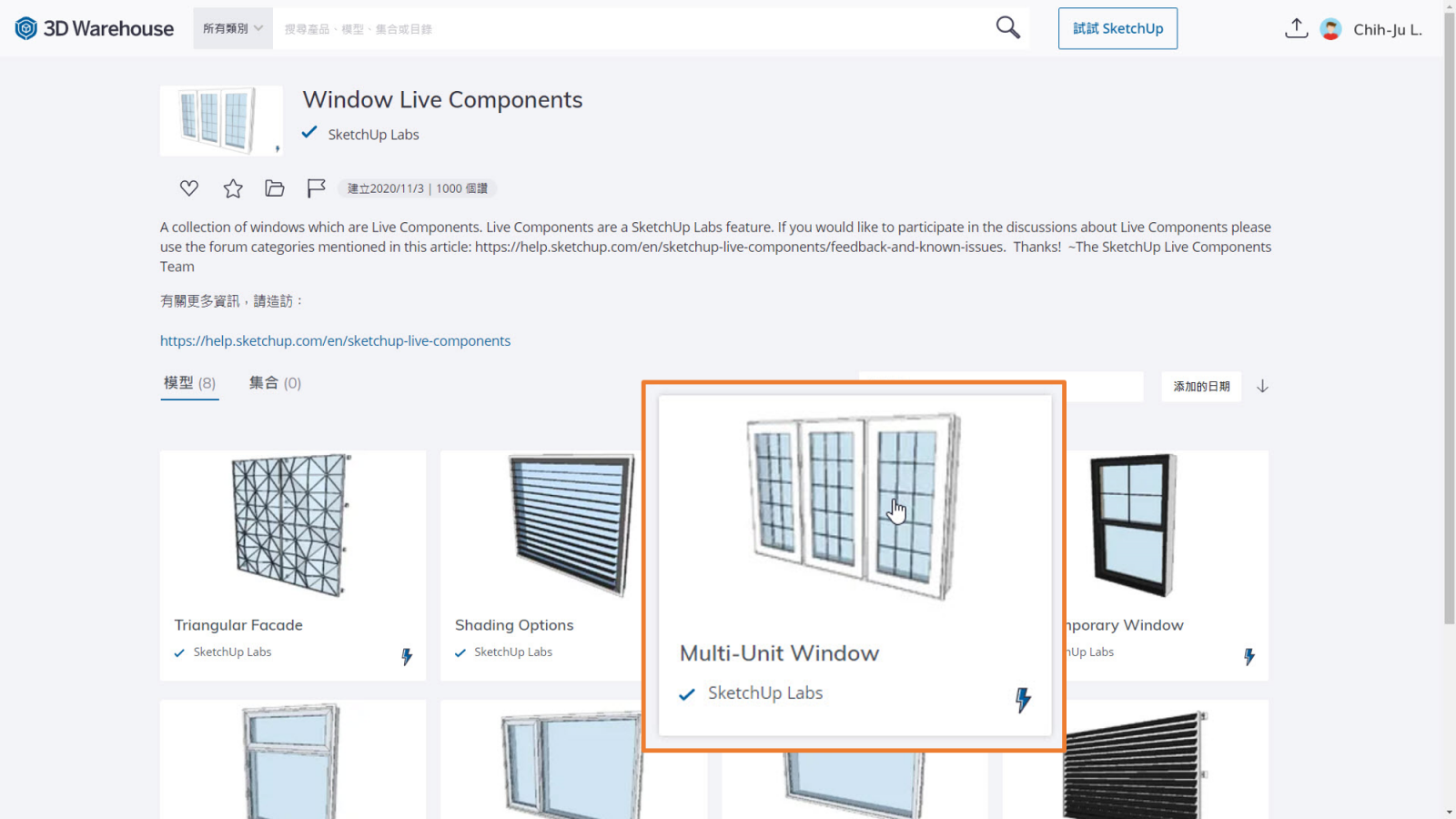
進入模型資訊,點選設定

第一區塊可設定單位、窗戶長寬與厚度、分片數量
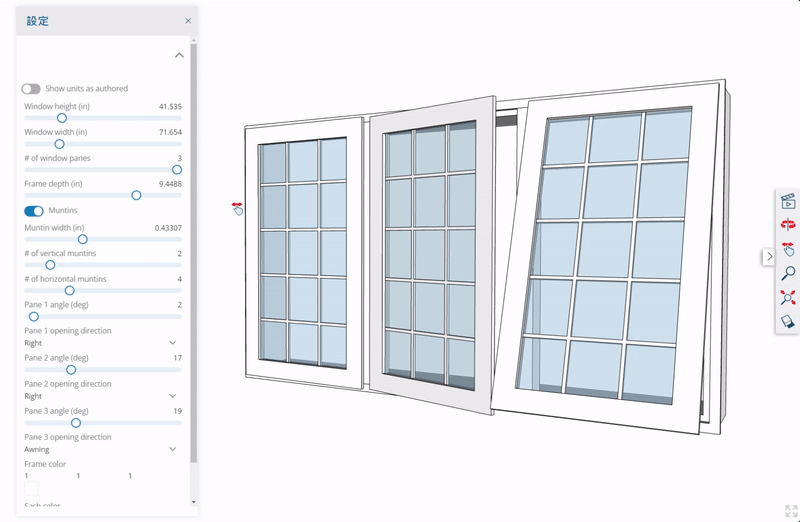
第二區塊可設定格子窗分割的格數、寬度

關閉第二區塊,會變成非格子窗的形式;第三區塊修改開窗方向、角度
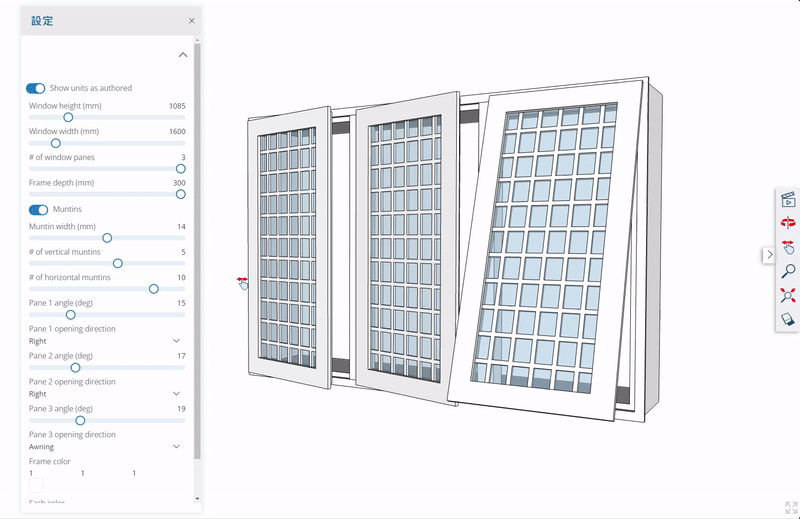
第四區塊可修改窗框顏色
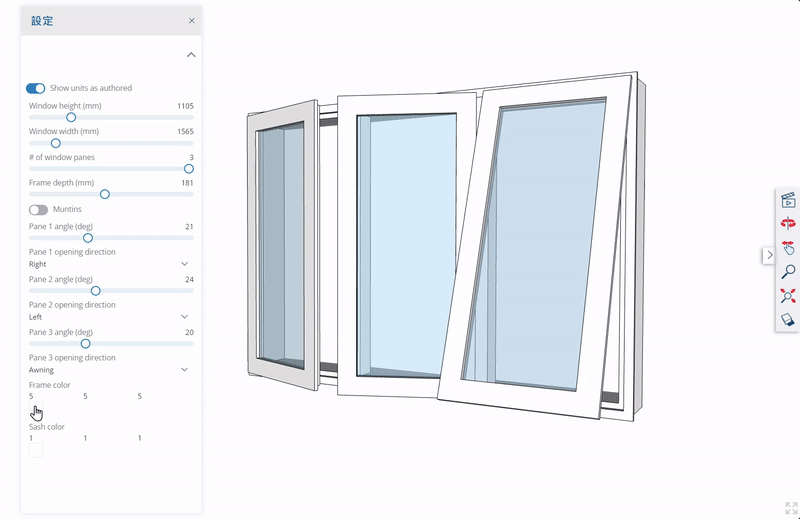
修改完成即可下載到電腦並可以匯入SketchUp囉! 但是從網頁版下載的模型匯入SketchUp後無法再次修改內容設定。
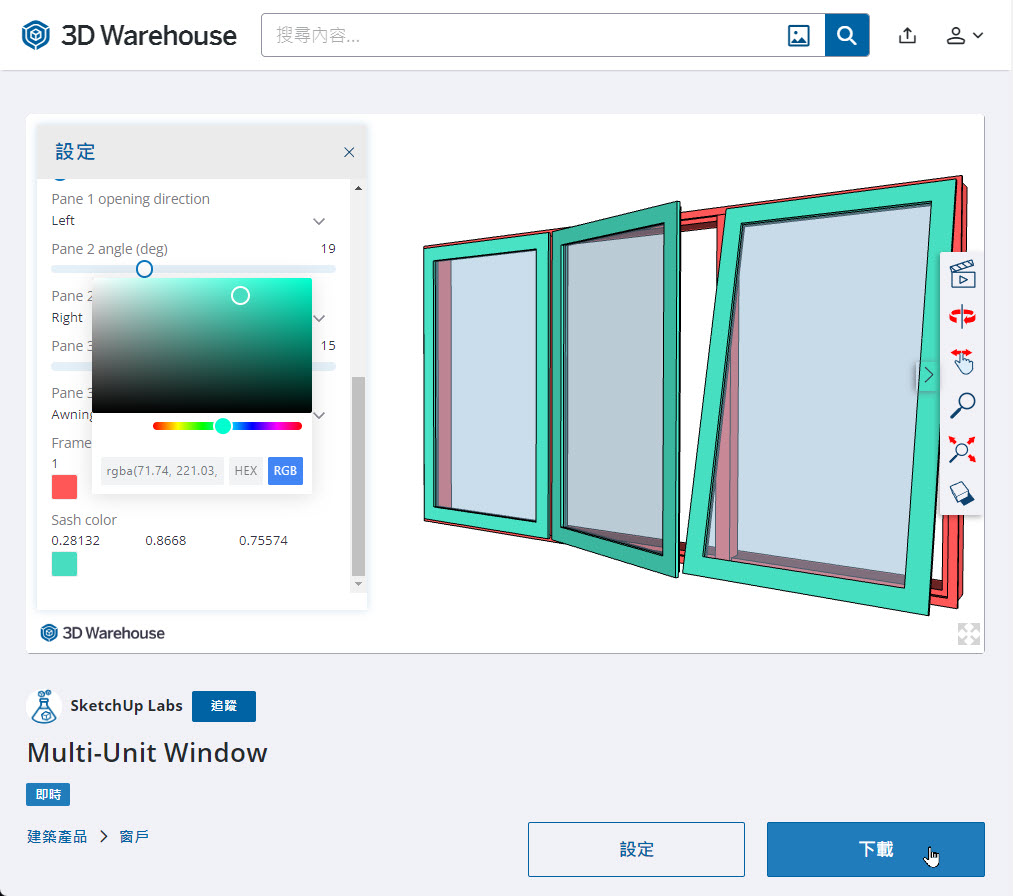
|從SketchUp程式中直接連結3D Warehouse
如果你是使用SketchUp2022以後的版本,開啟軟體建模過程中,可以直接由程式中進入3D Warehouse
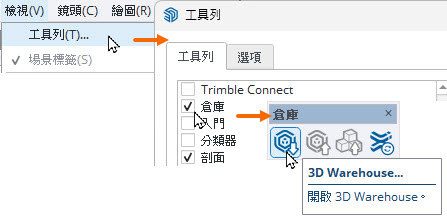
搜索sketchup labs,找到要設定的即時元件,下載到SketchUp中
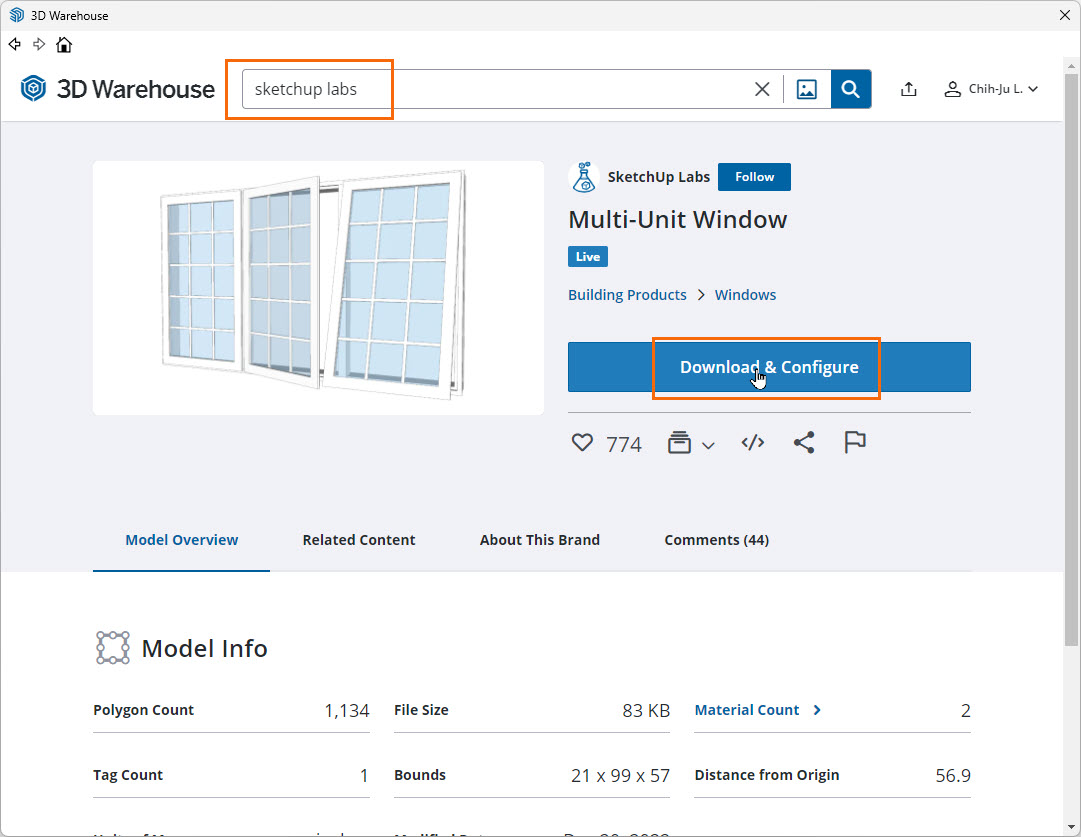
下載到SketchUp後,按右鍵 — 選擇設定即時元件,重新設定內容,操作介面與方式都與網頁版本相同。
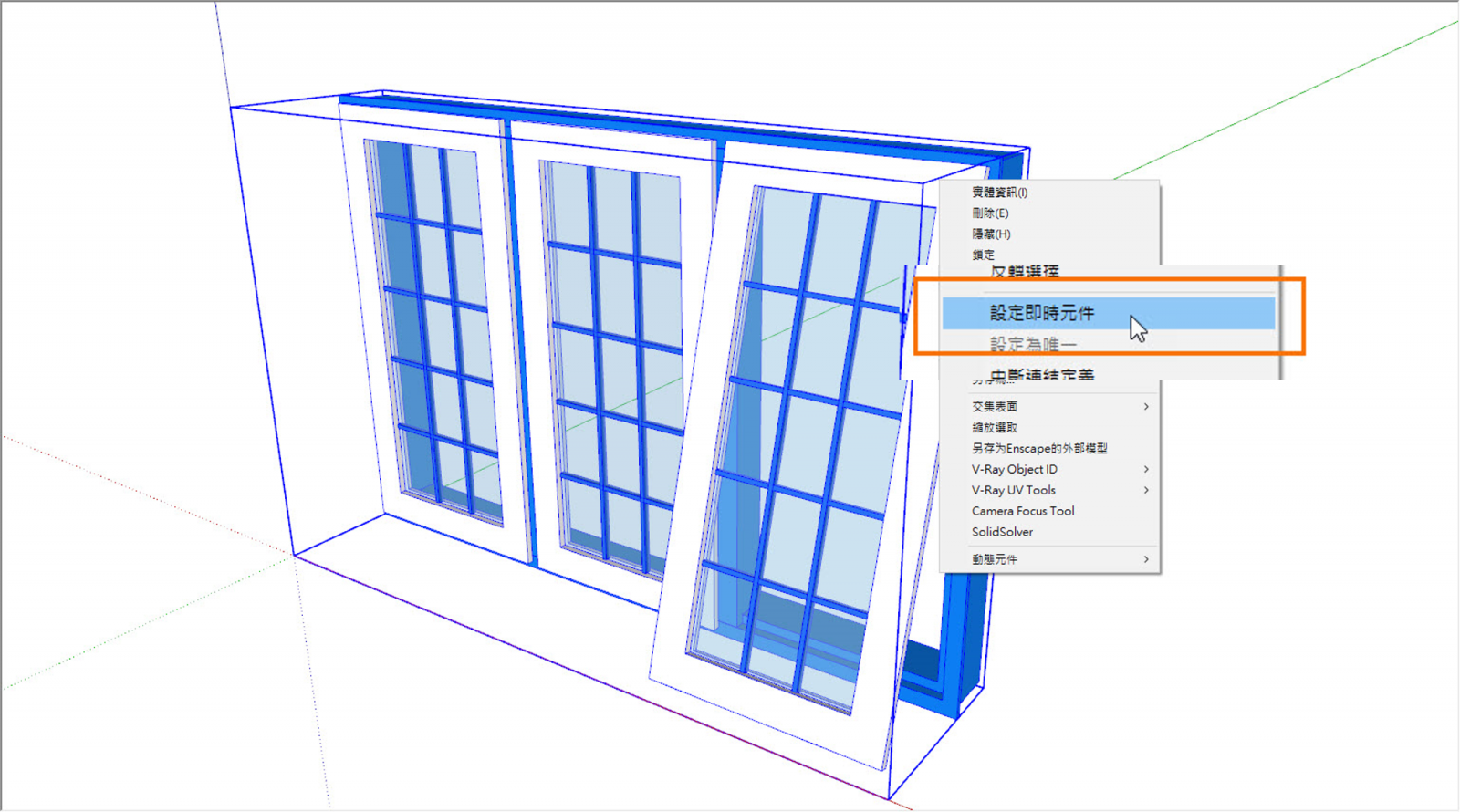
是不是相當方便! 期待將來有更多樣的Live Components 即時元件可以使用!
相關推薦文章:SketchUp 2021 3D實務建模 學員作品賞析
相關推薦文章:LayOut 2021 彩色施工圖 學員作品賞析
#sketchup教學推薦#sketchup模型#sketchup 3d#sketchup layout#學閱多線上教學平台
|推薦課程

|推薦書籍
|作者

|點擊加入我們的LINE好友,獲得更多即時訊息與限定好康

|更多豐富的教學內容,歡迎點選下方按鈕連結我們的Youtube頻道!